Làm thế nào để cài đặt driver theo cách thủ công trên MAC OS?
Trước khi cài đặt, vui lòng truy cập Trung tâm tải xuống để tải xuống trình điều khiển trên MAC và cắm bộ chuyển đổi vào máy tính.
Lưu ý: Nếu đã có driver nhưng nó không hoạt động, trước tiên bạn cần gỡ cài đặt trước khi cài đặt driver mới. (Finder》 tải xuống》 mở driver cũ mà chúng tôi tải xuống trước khi》 nhấp vào apk bỏ cài đặt và chạy nó để gỡ cài đặt driver)
Hãy lấy Archer T4U làm ví dụ.
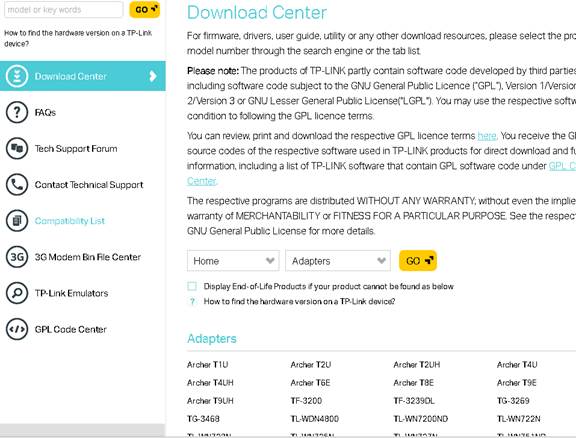
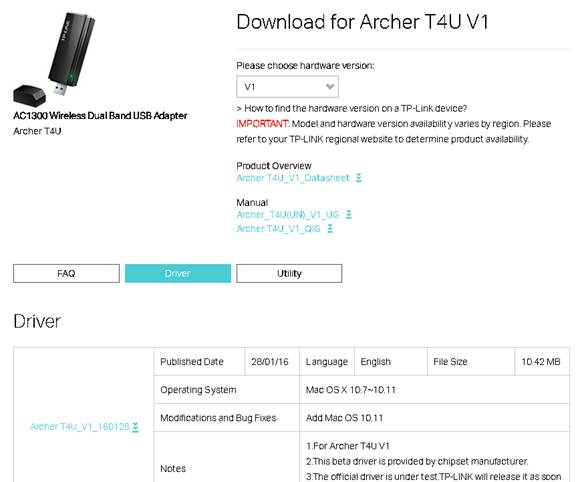
Sau đó, vui lòng làm theo các bước dưới đây:
1.Vui lòng nhấp đúp vào driver và giải nén nó, sau đó mở thư mục và chạy tập tin cài đặt pkg;



2.Một thông báo cảnh báo sẽ bật lên như bên dưới. Để giải quyết vấn đề này, vui lòng chuyển đến “Tùy chọn hệ thống” và “Bảo mật & quyền riêng tư”, sau đó nhấp vào “Vẫn mở” để xác định driver.



Lưu ý: nếu “Cho phép ứng dụng được tải xuống từ” là “Mọi nơi”, thông báo cảnh báo sẽ không bật lên.
3.Sau khi driver được xác định, nó sẽ được cài đặt tự động. Trong quá trình này, một cửa sổ xác thực sẽ bật lên để yêu cầu tên người dùng và mật mã, đó là tài khoản quản trị MAC của bạn (nếu bạn không biết nó là gì hoặc cách tìm nó, vui lòng liên hệ với bộ phận hỗ trợ của Apple để được trợ giúp). Sau đó, vui lòng nhấp vào “Cài đặt phần mềm” để tiếp tục quá trình.



4.Bây giờ hãy nhấp vào “Tiếp tục Cài đặt” và “Khởi động lại” để kết thúc quá trình cài đặt.


5.Sau khi MAC được khởi động lại, vui lòng nhấp vào biểu tượng Wi-Fi để “Mở Tiện ích Không dây (Open Wireless Utility)”, sau đó bạn có thể chọn Wi-Fi của mình và kết nối nó. (Lưu ý: có thể mất thời gian để tiện ích tìm kiếm Wi-Fi, vui lòng kiên nhẫn đợi trong khoảng 1 phút.)


Bây giờ hãy tận hưởng Wi-Fi.
Câu hỏi thường gặp này có hữu ích không?
Phản hồi của bạn giúp cải thiện trang web này.


